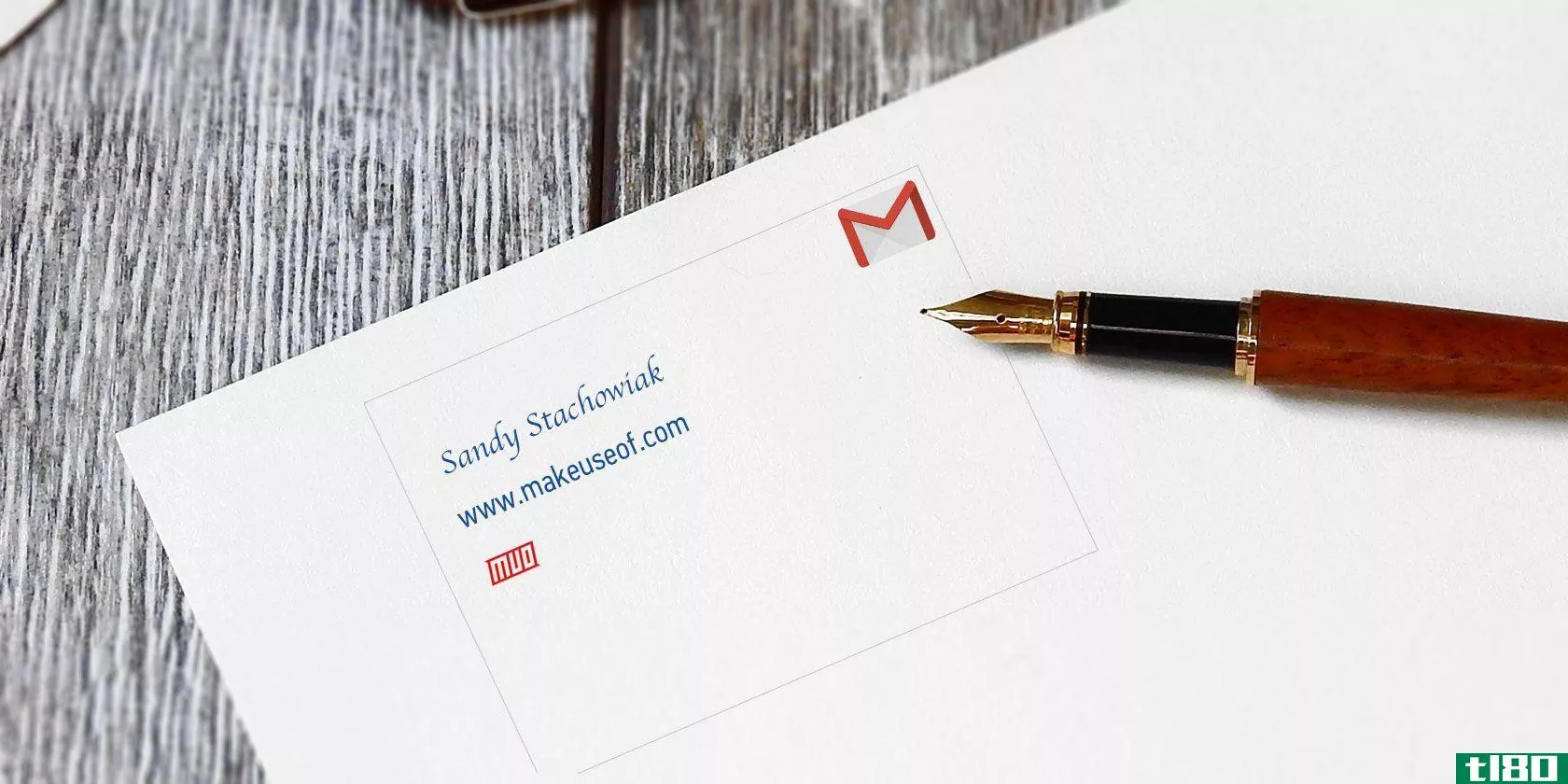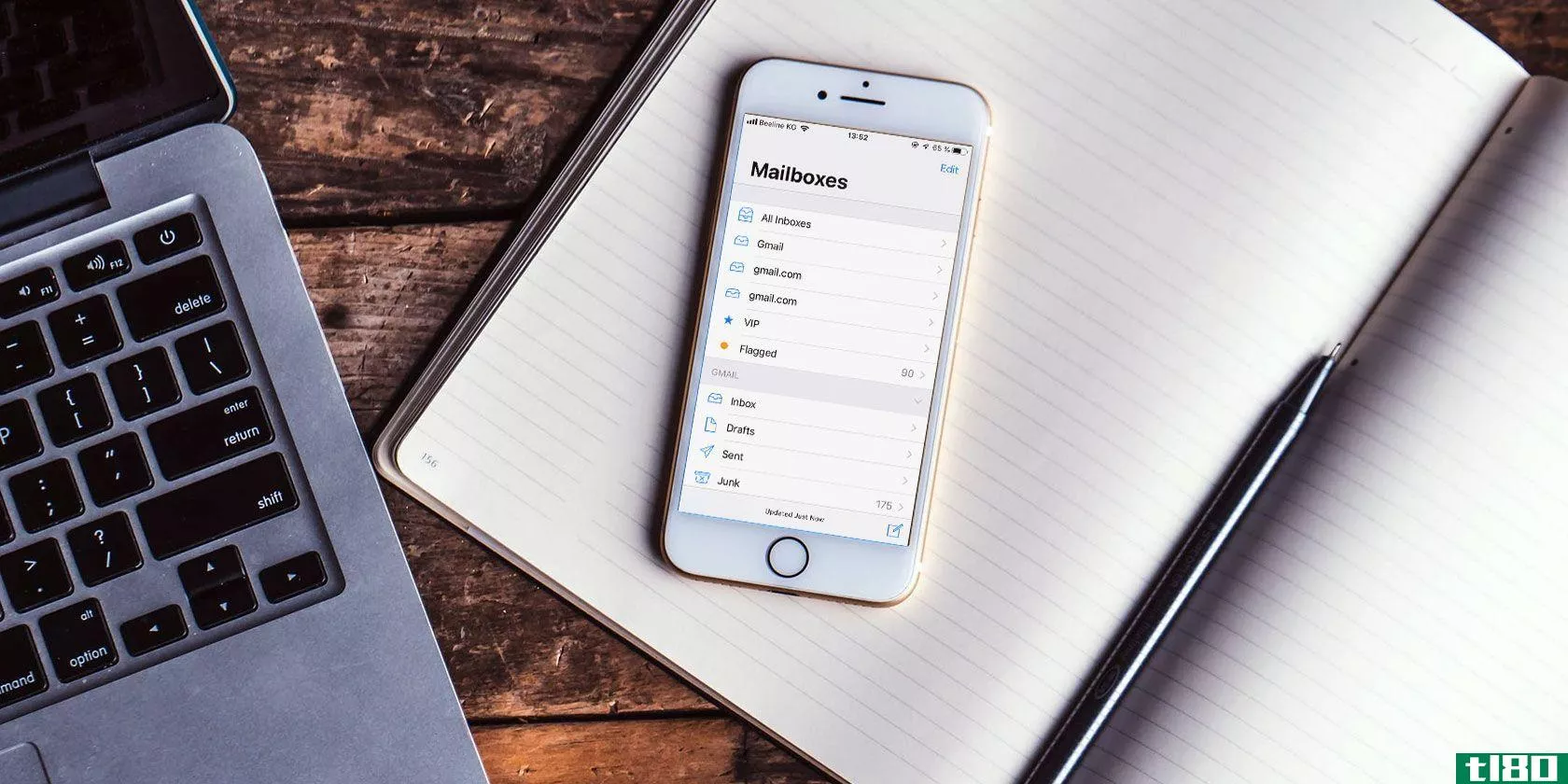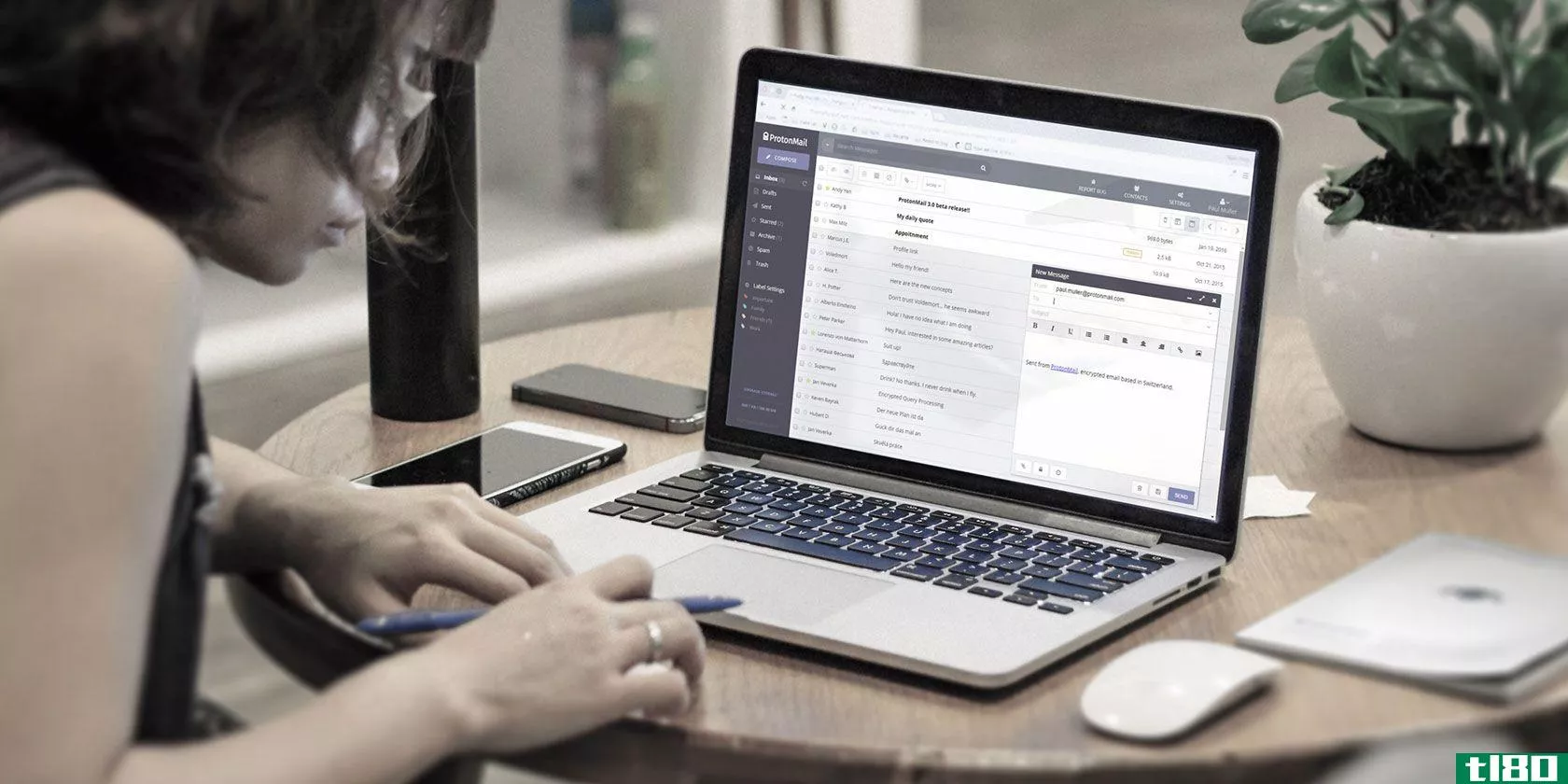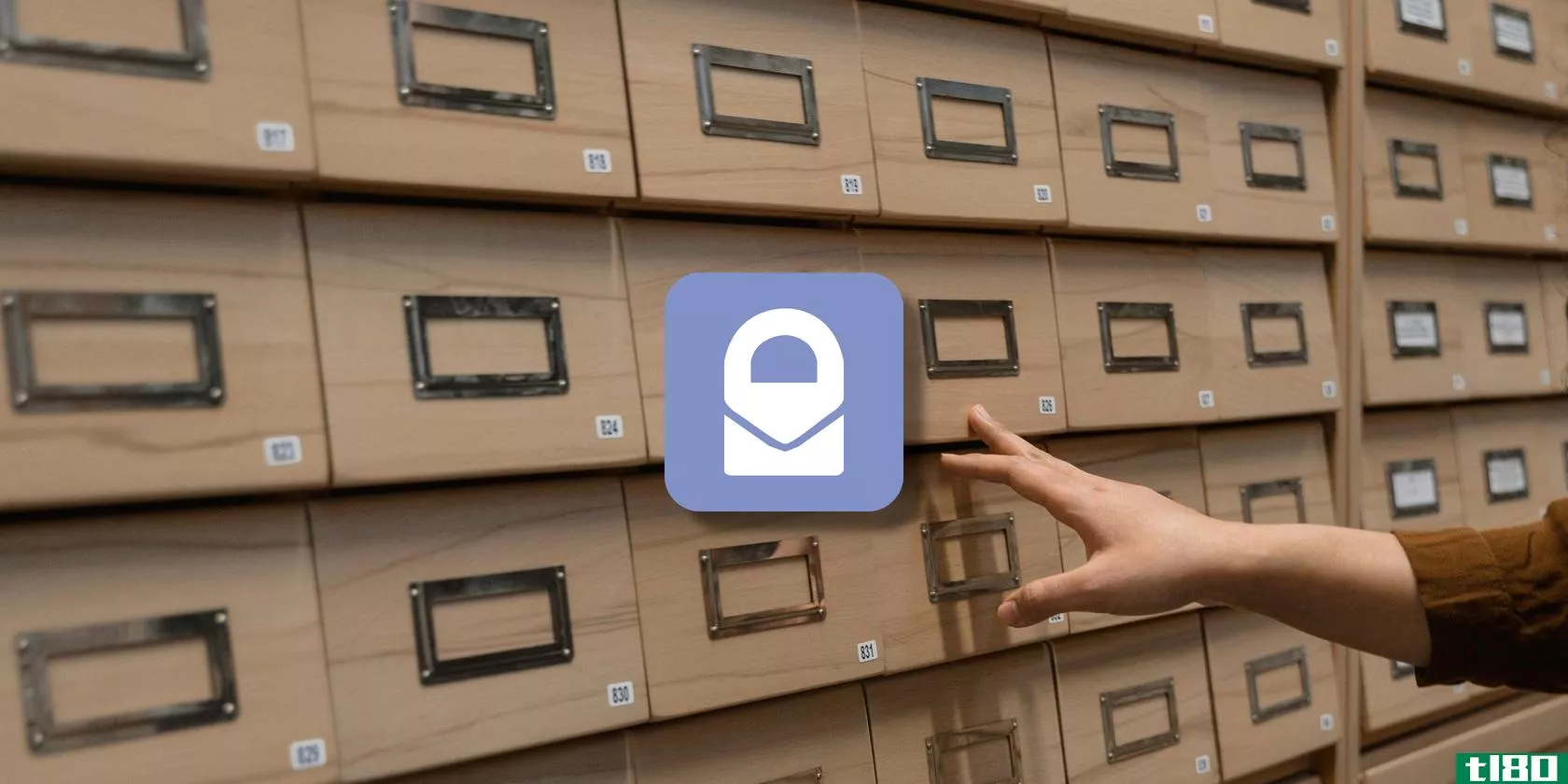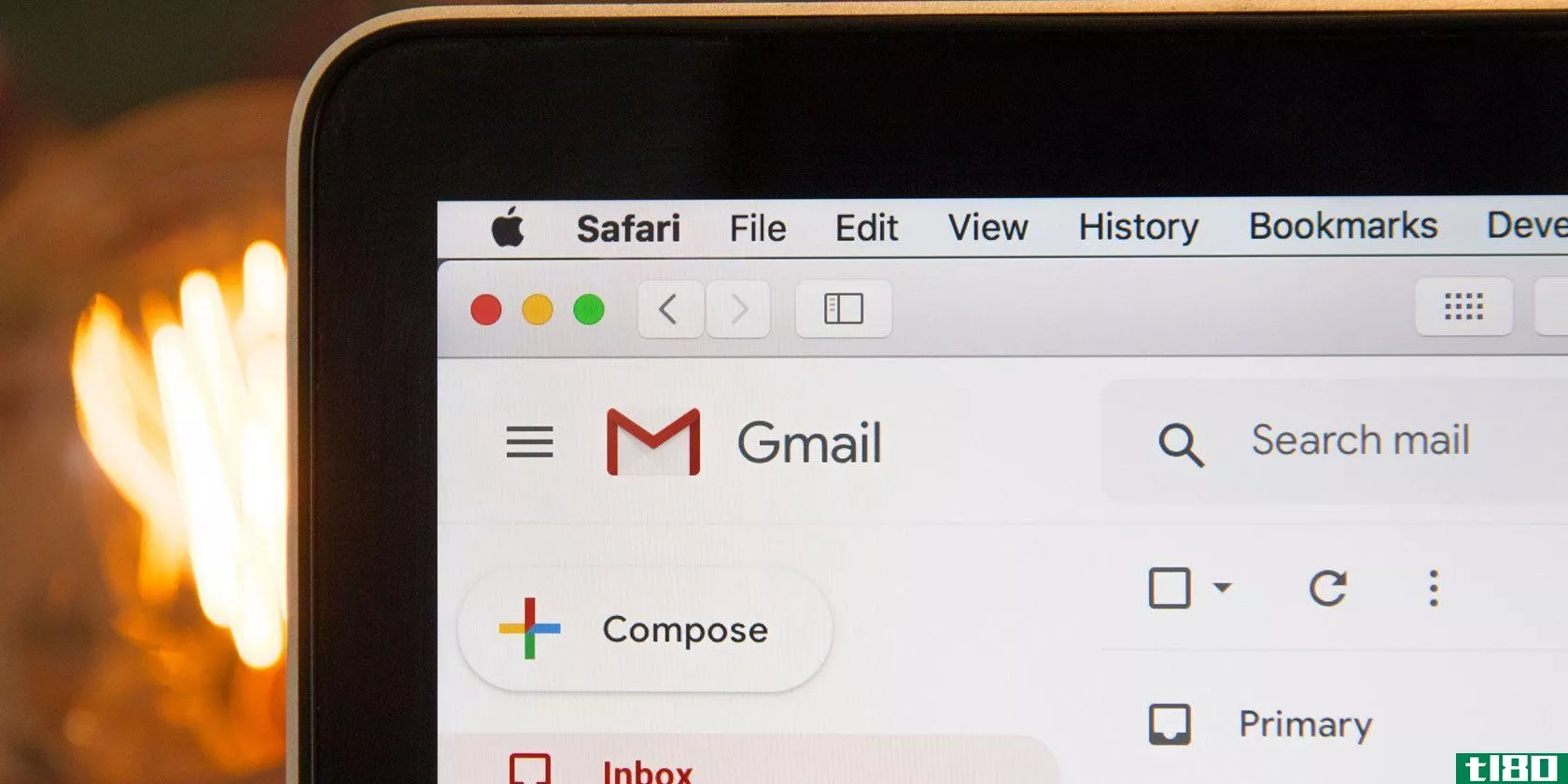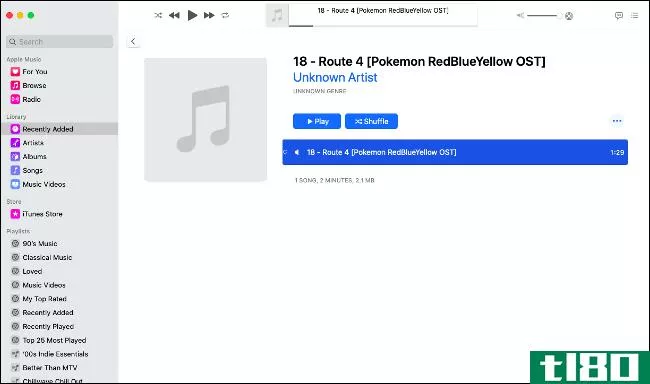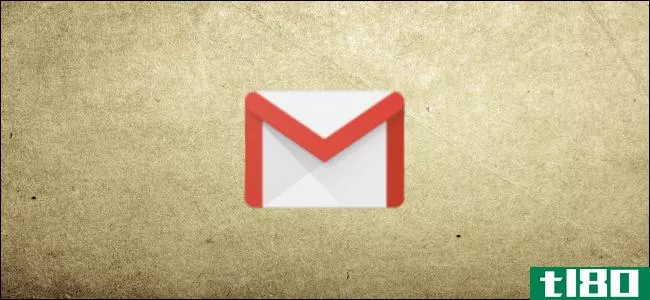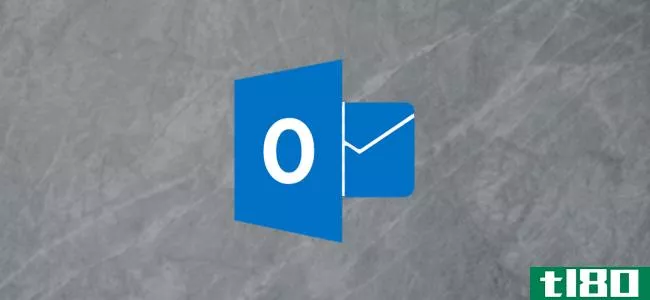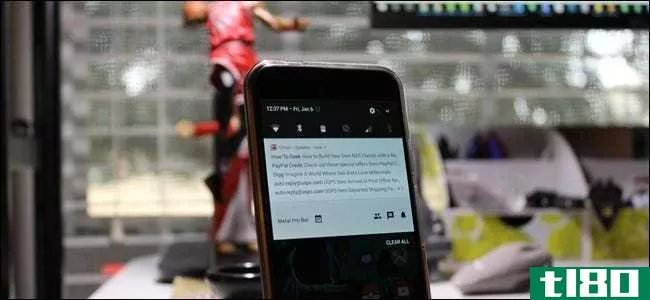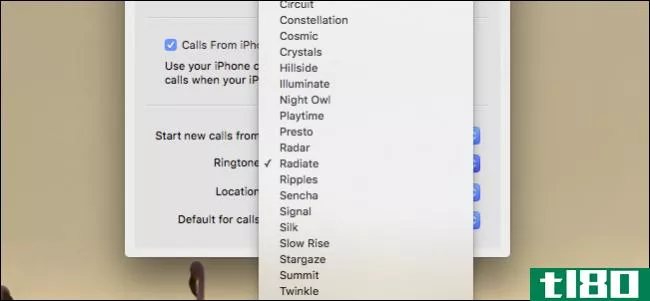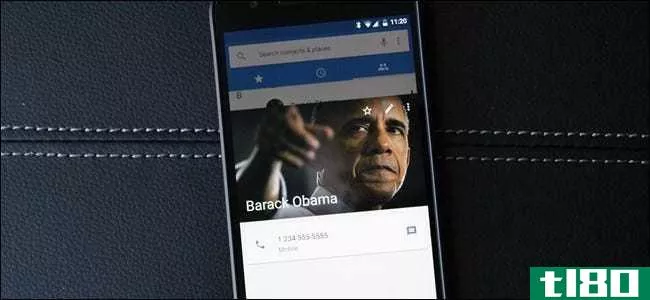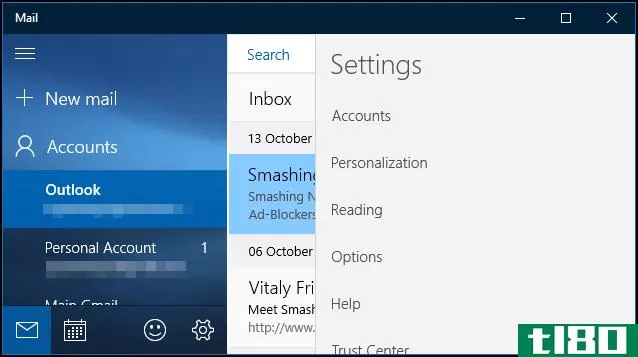为您的电子邮件收件箱设置自定义“铃声”

多年来,我们**上的定制**让我们不用看**就可以很容易地判断谁在打电话(以及我们是否愿意接听),那么我们为什么不在收到电子邮件时做同样的事情呢?一个频繁发布的新邮件提醒只需轻轻敲打一下,就能让你的工作效率大幅度提升。你冲到你的收件箱打开这封新礼物的电子邮件只是为了发现。。。哦这是你表嫂发来的又一个边缘攻击性的群发邮件链。今天,我将向您展示如何使用您喜爱的桌面电子邮件客户端设置自定义警报,以最大限度地减少电子邮件干扰,而不会丢失重要消息。
这篇文章的灵感来自weblog Inspect My Gadget上的一篇精彩文章。
许多人会完全关闭电子邮件通知,以确保他们避免新邮件源源不断的、类似即时通讯的流量分散注意力,但这也意味着,当一条真正重要的邮件到达时,你可能无法及时收到它。您不需要使用自定义**(电子邮件)来帮助您快速获得电子邮件的注意,这样您就不需要使用自定义**。无论您是在Mac电脑上运行Thunderbird、Windows中的Outlook还是Mail.app,每个应用程序都可以对收到的邮件执行自定义警报。首先,我将向您展示定制的电子邮件警报,我使用这些警报为您提供一些关于从何处开始的想法,然后我将向您展示如何在您选择的客户机中进行设置。
何时使用电子邮件“**”

按组:如果您使用桌面电子邮件客户端处理个人电子邮件和工作电子邮件,您可能希望为每个组设置不同的警报(或仅为更重要的组设置警报)。同样,如果您只是使用客户端发送个人电子邮件,您可能需要为朋友和家人设置不同的通知声音。
- 按个人:如果你想得到真正具体的,你可以按个人设置自定义提示音。这对所有客户来说都不是最实际的(使用Thunderbird进行设置会特别痛苦),但将联系人的自定义电话**片段与电子邮件通知匹配的概念非常诱人。
- 按主题:如果你有一个流行词或两个,你总是想保持在上面,你可能想考虑一个包含特殊主题的电子邮件的自定义警报。
- 如果他们给你发邮件的人设置了高优先级,那么他们可能会给你发邮件。然后,您仍然可以设置自己的优先联系人和非优先联系人列表,以实现相同的基本目标。
如果你真的想使用自定义通知来简化收件箱并最大限度地减少分心,我建议只为重要电子邮件设置自定义提醒,这意味着与朋友讨论此YouTube视频的长线程根本不会收到通知,但是你老板发来的那封至关重要的电子邮件会引起火灾警报。
现在,您已经更好地了解了如何以及何时使用自定义警报,下面介绍了如何设置它们。
thunderbird中的自定义电子邮件通知

与Outlook和Mail.app相比,Thunderbird在其邮件过滤器对话框中没有“播放声音”选项。幸运的是,一位狡猾的扩展开发人员已经集成了一个名为Mailbox Alert的Thunderbird扩展。安装邮箱警报后,您可以在每次新邮件到达Thunderbird中的任何文件夹时创建通知设置。

这意味着您所要做的就是设置适当的过滤器,以便在收到新电子邮件时将邮件移动或复制到Thunderbird中的单独文件夹中,此时您可以通过其文件夹设置特定于该邮件的警报。或者,如果您使用Thunderbird作为最终的Gmail IMAP客户端,您可能已经在Gmail中设置了可以使用的过滤器,在这种情况下,您只需要设置定制的警报。
请记住,Thunderbird的通讯簿支持组,这意味着如果您希望按组创建单独的警报,那么创建一个过滤器可以按联系人组将新电子邮件复制到单独的文件夹中是轻而易举的。
outlook中的自定义电子邮件通知

关于Inspect My Gadget的原始文章已经介绍了在Outlook中设置自定义警报的基本知识,因此我在此不再详细介绍。简而言之,您只需使用工具->;规则和警报,创建新规则,并应用“从某人收到消息时播放声音”模板。Outlook使按发件人或通讯组列表相对快速地设置许多此类自定义警报变得非常容易。
mail.app中的自定义电子邮件通知

使用Mail.app设置自定义电子邮件警报很容易,这主要是因为Mail的简单筛选设置、与通讯簿的集成以及大量筛选选项。您可以通过通讯簿组、发件人或任何其他条件轻松设置警报,只需很少的工作。只需打开Mail的首选项,单击“规则”选项卡,然后开始添加类似于上面所示的规则。
其他值得分心的过滤器
我相信你知道,电子邮件过滤远非新鲜事,但你可以通过为电子邮件定制“**”来最大限度地减少电子邮件干扰,特别是如果你选择只为重要邮件设置提醒的话。如果这激发了你对电子邮件过滤器的兴趣,那就看看这些其他重要的电子邮件过滤器吧,它们可以帮助你在没有分心的工作环境中工作。
Adam Pash是Lifehacker的高级编辑,他认为**不是唯一可以使用**的设备。他的特写《黑客攻击》每周二出现在Lifehacker上。订阅Hack Attack RSS订阅源,在您的新闻阅读器中获得新的内容。
- 发表于 2021-07-31 10:25
- 阅读 ( 178 )
- 分类:互联网
你可能感兴趣的文章
为您的浏览器提供7个gmail扩展
... 当你在网上努力工作,但在等待某个人的电子邮件或关于某个特定主题的邮件时,Gmail通知会派上用场。这样你就可以继续工作、研究或学习,而不必经常查看收件箱。Checker Plus是一个很棒的浏览器扩展,因为它...
- 发布于 2021-03-13 22:38
- 阅读 ( 244 )
如何使用itunes创建或导入免费的iphone铃声
...M.a.s.H.或第二长“你被发现了金属齿轮发出的噪音。这是您的源材料,可能来自您下载的MP3,或者您的iTunes库中已有的歌曲。 ...
- 发布于 2021-03-15 06:01
- 阅读 ( 219 )
protonmail:您需要的电子邮件安全性和您想要的功能
...安全漏洞层出不穷,你再安全不过了。所以当涉及到你的电子邮件通信时,你不想冒不必要的风险。 ...
- 发布于 2021-03-19 06:50
- 阅读 ( 363 )
16个你应该了解的gmail基本术语和功能
... 你知道这是电子邮件的线索。对话视图将电子邮件和对它的所有答复打包到一个视图中,以确保在阅读任何邮件时都能获得上下文。组中的每个消息都有自己的可折叠部分。 ...
- 发布于 2021-03-20 11:25
- 阅读 ( 313 )
如何用文件夹和标签过滤protonmail中的电子邮件
良好的互联网卫生需要一个私人和有组织的电子邮件收件箱。ProtonMail在默认情况下提供隐私,但我们将向您展示如何使用标签、文件夹和强大的过滤功能来组织收件箱。 ...
- 发布于 2021-03-26 13:54
- 阅读 ( 342 )
如何在gmail、outlook和yahoo中使用自定义回复电子邮件地址
通常,当有人回复你的电子邮件时,他们的回复会回到你发送邮件的电子邮件地址。但是,有些电子邮件提供商允许您自定义接收电子邮件的电子邮件地址。 ...
- 发布于 2021-03-30 15:10
- 阅读 ( 286 )
如何从macos catalina向iphone添加自定义铃声
...在“开始”和“停止”框中输入30秒。调整开始和停止点为您的**,但确保它不超过30秒。 在任何时候,您都可以点击“确定”保存更改,然后单击“播放”收听您的剪辑。当您对自己的工作满意时,最后一次单击“确定”。现...
- 发布于 2021-04-02 17:56
- 阅读 ( 162 )